不適判定ノートPCへのWindows11インストール
MS(マイクロソフト)に要件を満たしていないと判定された
ノートPCへWindows11 をインストールした作業記録です。
MSのメディア作成ツールで作成したインストール・メディアを用いて、クリーン・インストールを実施した結果、拍子抜けするほどあっさりとインストール&起動できました。
(補足)UEFI も TPM もサポートのないディスクトップPC へ
Windows11をインストールした作業記録は
別の掲示板(下記)に記載しています。
「不適判定PCへのWindows11インストール試行記」
https://king.mineo.jp/reports/176356
同様の問題?をお持ちの方のご参考になれば幸いです。
【今回、Windows11をインストールしたノート PC の仕様等】
機種名 iiyama 13H5100-P-EFM
CPU Pentium 3805U
( ベース動作周波数 1.90 GHz、コアの数 2 )
メモリ 4GB
HDD 500GB
ディスプレイ 13.3型 HD+液晶
UEFI 、 TPM サポートあり
このノート PC の BIOS は AMI-BIOS です。
UEFI 有効、TPM2.0 ですが、セキュアブートは無効にしています。
HDD(実際にはSSDです)の パーティション方式は GPT です。
次の画像は Windows11のインストールを行う前に、このノートPCの Windows10 で MS の PC正常性チェックアプリ(PC Health Check)を実行した結果です。CPUのみサポートされていないとの判定です。
セキュアブートは無効のままですが、有効か無効かは関係なく、機能さえあれば良いようです。
MS の PC正常性チェックアプリで「 Windows11 でサポートされていない」と判定されても、「Windows11 を PC にインストールするための最小システム要件 」にある CPU の要件(1 GHz 以上で 2 コア以上の64 ビット互換プロセッサ)は一応満たしてはいます。
最小システム要件の詳細はこちら。
https://www.microsoft.com/ja-jp/windows/windows-11-specifications
実際の Windows11 インストール時には CPU チェックにはかかりませんでした。
次の画像はこのノートPCでWindows11が起動した画面です。
以下の3点の画像はこのノートPCの Windows11 での
システム・バージョン情報とライセンス認証の情報です
次の画像は Windows Update の更新履歴です。
さて、これだけで終わりにしますと、
「Windows11 でサポートされていないと判定された CPU のノートPCに Windows11 をインストールできました 」
だけの話になってしまいます。
結果は確かに「そのとおり!」
なのですが、そのために事前に検討・実施していた作業などの項目は以下があります。
お時間とご興味のある方はどうぞ。
1.目的
(1) 不適判定ノートPCへのWindows11インストール
と動作確認
(2) ノートPCのデュアルブート環境の構築
2.作業項目
(1) ノートPCのデュアルブート環境の構築
(2) TPM とセキュアブートの設定確認と対応
(3) 要件を満たしていない項目の確認と対応
(4) Windows11 インストール方法の検討
(5) Windows11 インストール
(6) Windows11 動作確認
作業項目の具体的な作業内容などについては、以降においおい追記していきます。
なお、Windows11 動作確認ではストレス・テストなどの大それたことは想定していません。
【作業項目その1】ノートPCのデュアルブート環境の構築
今回のノートPC には 500GB の SSD を使用しています。
そのうちの 512MB は EFI のシステム領域用に割り当て、残りの容量すべてを Linux 用の領域としていました。
このノート PC は裏蓋を丸ごと取り外さないと HDD(SSD) の交換ができませんので、現在使用している SSD の Linux 用領域を縮小して、 Windows 用の領域を作ります。
これには、システム起動中のドライブの変更はできませんので、Live版の Gparted というツール(ソフト)で実施しました。
次の画像は Windows 用の領域作成前と後の SSD の状況です。
そして、Windows をインストールした後に、PC でどちらの OS を起ち上げるかを選択できるようにします。
残念ながら私のノート PC にはファンクション・キーで選択できる機能がありませんので、BIOS の BOOTメニューでは Linux 側を設定し、Linux 側のブート・メニューに Window sも選択できるように設定しました。
【作業項目その2】TPM とセキュアブートの設定確認と対応
まだ PC には Windows はインストールしていない状態です。
BIOS のメニューで UEFI、TPM、セキュアブートの設定状況を確認した結果、Secure BOOT Control だけが Disable になっていました。
それを Enable に変更して PC を再起動すると、Linux を Boot できません。
調べてみると、Linux にモジュールの追加や、その定義が必要なようです。
やり方がよくわからないので、後回しにすることにし、
Secure BOOT Controlを Disable に戻しました。
【作業項目その3】要件を満たしていない項目の確認と対応
項目の確認のため SSD に作成した Windows 用領域に
Windows10 をインストールし、PC正常性チェックアプリを実行した結果、要件を満たしていないのはプロセッサー(CPU)のみと判明。
不思議なことに、セキュアブートは Disable しているにも関わらず、要件を満たしていることになっています。
【作業項目その4】Windows11 インストール方法の検討
a. クリーン・インストール
b. Upgrade インストール
c. MS のメディア作成ツールで作成した
インストール・メディアを使用
d. Rufus で Extended Windows11Installation オプションを
選択して作成したインストール・メディアを使用
まずは a & c で実施、それでインストールできなければ、
b & c で Windows10 のレジストリを編集して CPU チェックを回避するようにして実施するというように決めました。
【作業項目その5】Windows11 インストール
MS のメディア作成ツールで作成したインストール・メディア でクリーン・インストールを実施。
正常にインストール完了。
Windows11 の起動確認。
【作業項目その6】 Windows11 動作確認
・Windows Update を実施、更新完了した。
・プレインストールのアプリのうち、使用しないものを
アンインストールし、アンインストールされたことを
確認した。
・Microsoft Store から Firefox と LINE をインストールし、
異常なく使えることを確認した。
・「設定」、「ディスク管理ツール」などを実行した。
特に不具合な点等は感じず。
あとはボチボチと使ってみて・・・








まー、別にWindows10のままでも問題がなければそのままでも良いし。
強い関心がWindows11にあるわけでもないし。
>> Z5 premium さん
Windows10 は2025年(の何月までだったかは覚えていませんが)まではサポート継続みたいですから、それまで様子をみるのもありだと思います。 ^_^PCの買い替え時期がきたり、あるいは Windows12 が出たりするかも知れませんし。
●Windows 11 をインストールする方法
https://support.microsoft.com/ja-jp/windows/windows-11-をインストールする方法-e0edbbfb-cfc5-4011-868b-2ce77ac7c70e
※「Windows 11 をインストールするその他の方法 (お勧めできません) 」項目に
変更対象レジストリ情報があります。
この辺りは「何が書いてあるんだかよく解らん」と言う方には推奨出来ませんが、Microsoft側でも事実上「システム要件に合わない PCでもインストールが可能な場合がある」という情報を提供しているものになります。
承知いたしました。 ^_^
メインはLinux(Arch Linux)を使っていますので、Windowsを使うことはあまりないのですが(だから試行できたのですが)、使う頻度をあげたいと思います。
>10のサポート切れまで待って、その時点でどうするか
Z5 premium さんへの返信にも書かせていただきましたが、サポート切れまで様子を見るという選択肢は当然ありだと思います。
私の場合は要件を満たさないPCにもWindows11をインストールできるかという興味本位で実施したものです。
>> ばななめろん さん
そうですね。 ^_^MS が CPUチェックを迂回するためのレジストリ編集の方法(キーと値)を公開している件については「不適判定PCへのWindows11インストール試行記」のコメント内でも触れています。
私の
「不適判定PCへのWindows11インストール試行記」
https://king.mineo.jp/reports/176356
と、この
「不適判定ノートPCへのWindows11インストール」は、
レジストリ編集なしでインストール&起動ができたという例です。
このノート PC の BIOS は AMI-BIOS です。
UEFI 有効、TPM2.0 ですが、セキュアブートは無効にしています。
HDD(実際にはSSDです)の パーティション方式は GPT です。
上記は本文にも追記しています。 m(_ _;)m
>> りんごのひとりごと@ぐ〜たら居士 さん
> 私の> 「不適判定PCへのWindows11インストール試行記」
(中略)
> レジストリ編集なしでインストール&起動ができたという例です。
あのお、差し出がましいようですが。
Rufusでシステムチェック回避を行うインストールメディアを作成する、というのは結局のところ同じレジストリ情報を追加した ISOを作成→それからインストール可能メディアを作成してるのとほぼ同じです。(v_v)
そもそも Windowsのインストール時にシステムチェックを行っているわけで、それを回避する手段が Microsoft側で「非推奨」と言う前置きを付けて公開するまでは非公開だったというだけです。
結局「やってる対応は同等」で、それが
『非公式か、それともメーカー側公認だけど非推奨かの違い』
だけです。それだけは前提としてご理解ください。
蛇足ではありますがコメントしました。
趣旨が違う、と言うお話でしたらスレッド主権限で非表示にしていただいて構いません。
>> ばななめろん さん
ありがとうございます。 ^_^>Rufusでシステムチェック回避を行うインストールメディアを
>作成する、というのは結局のところ同じレジストリ情報を追加
>した ISOを作成→それからインストール可能メディアを作成
>してるのとほぼ同じです。
私も Rufus はそういうことをしているのではないかと思っています。
ウチにも1匹いるので試してみようと思います。
>> 眺めるだけの おっ さん
まずは、お試し用に遊んでいる1匹にしてくださいね。 ^_^とは言っても、アプリをあまり入れていませんので、
Windows Update
LINE
Firefox でマイネ王へログイン & 掲示板などを探索
したくらいです。
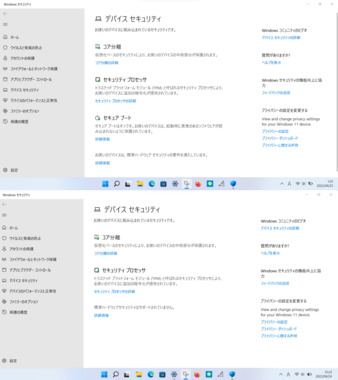
画像は今回のノート PC の Windows セキュリティ→デバイスセキュリティで表示された画面です。上部分が BIOS のメニューで セキュアブートの設定を有効
( Secure BOOT Control を Enable )にしたときのもの
下部分がセキュアブートの設定を無効
( Secure BOOT Control を Disable )にしたときのものです。
表示された項目・内容に違いがあるのに気づかれると思います。
今日も問題なくWindows11 は使えています。
もし Windows11 が動かなくなるようなことや大きな異常があれば、またご報告いたします。
「便りがないのは良い便り」ということで、私がコメントをあげなければ、Windows11 は問題なく使えているものとお考えください。
m ( _ _ ) m
はい。
このノート PC の方は Linux だけで使っていましたが、今回のことでデュアルブートにしました。 ( ^_^ )
それから、余計なことかも知れませんが、
MS の PC正常性チェックアプリ(PC Health Check)で要件を満たしていないと判定されていると、 Windows10 環境での Upgrade インストールははじかれるかも知れません。
その場合はインストール用メディアで PC を起動してクリーン・インストールすることになりますので、データのバックアップ等はお忘れのないように。
Windows11 は問題なく使えています。
Windows Update も機能しています。
今日の Update で改善されたのでしょうか、これまでインストールした累積更新プログラムのシステムへの反映で再起動を行っているとき、その進捗度を示すメッセージが「変な日本語」だったのが、まともになっていました。
これまでのメッセージ:
あなたはそこに25%です。
コンピュータの電源を入れたままにしてください。
今日のメッセージ:
25%完了。
コンピュータの電源を入れたままにしてください。
この掲示板に新しいコメントをあげるのは、何か問題が起きたときにしようと思ってはいるのですが、ちょっと面白かったのでご報告でした。( ディスクトップ PC の掲示板にも同じコメントをしています )
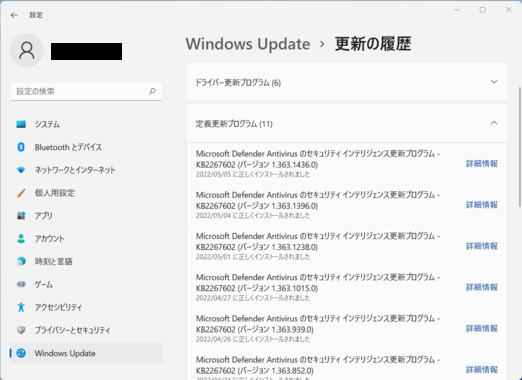
【現況報告】このノートパソコンへ Windows11 をインストールして
丁度二週間が経過しましたが、問題なく使えています。
Windows Update も機能しています。
今日は Microsoft Defender Antivirus の定義更新だけでした。
このコメントは Windows11 の環境下で書きました。
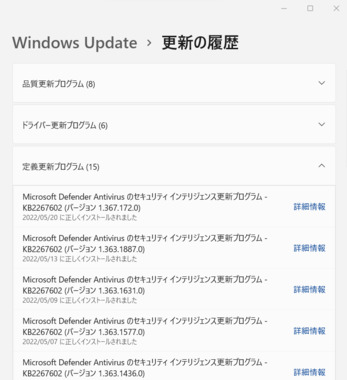
このノートパソコンへ Windows11 をインストールして丁度一ヶ月ですが、問題なく使えています。
Windows Update も機能しています。
今日は Microsoft Defender Antivirus の定義更新だけでした。
一週間前には Windows11 と Net Framework の累積更新プログラムの適用も出来ています。
この時にはダウンロード&更新に一時間以上かかりました。
デスクトップ PC の Windows Update でも同様でした。
このノート PC のほうも Windows10 には戻さず Windows11 のままにしておこうと思っています。
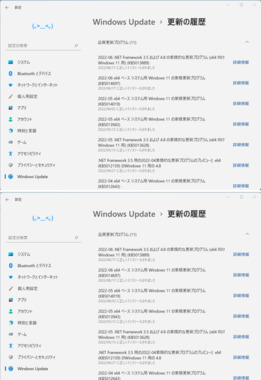
Windows11 をインストールしてニヶ月が経ちました。問題なく使えています。
Windows Update も機能しています。
今日は Microsoft Defender Antivirus の定義更新だけでしたが、
4日前( 6/17 )には Windows11 と Net Framework の累積更新プログラムの適用も出来ています。
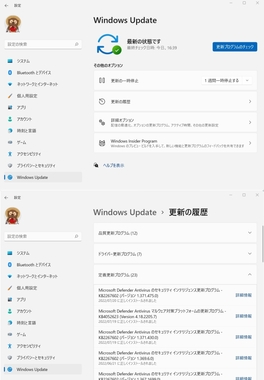
Windows11 をインストールして三ヶ月経ちました。問題なく使えています。
Windows Update も機能しています。
今回で定期報告は終わりとさせていただきます。
デスクトップ PC の Windows11 もインストールして三ヶ月経っていますが、問題なく使えています。
これまでの状況から考えますと、 Windows 11 のインスートール要件の主たるものはデバイスセキュリティに関するもので、それを満たしていないからと言って Winsows 11 が動作しないというようなことはなさそうですね。
ただ、それなりに CPU 能力はあったほうが良さそうです。